- Autor Jason Gerald [email protected].
- Public 2024-01-19 22:11.
- Zadnja izmjena 2025-01-23 12:08.
Ovaj wikiHow vas uči kako izbrisati predmemoriju kolačića vašeg preglednika na Google Chromeu, Safariju, Firefoxu, Microsoft Edgeu i Internet Exploreru. Kolačići su podaci pohranjeni u vašem pregledniku koji pomažu u prikazivanju sadržaja koji vidite, poput oglasa, određenog teksta web stranice i informacija za informacije o automatskom popunjavanju.
Korak
Metoda 1 od 9: Chrome (verzija za računare)
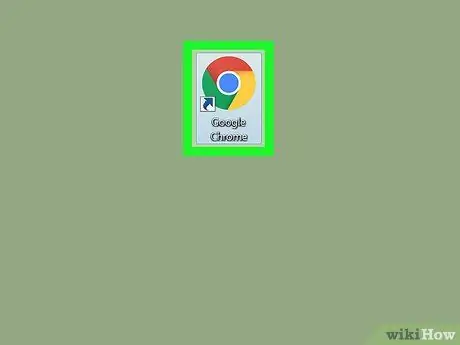
Korak 1. Otvorite
Google chrome.
Kliknite ili dvaput kliknite na ikonu preglednika Chrome koja izgleda kao crvena, žuta, zelena i plava lopta.
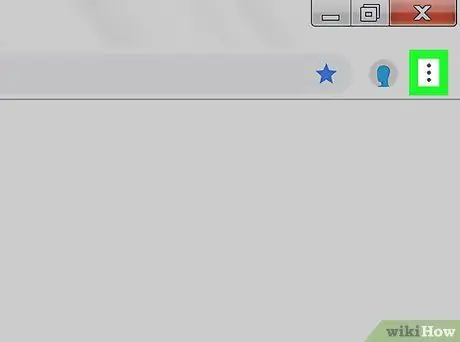
Korak 2. Kliknite
Nalazi se u gornjem desnom uglu prozora pregledača. Nakon toga će se pojaviti padajući izbornik.
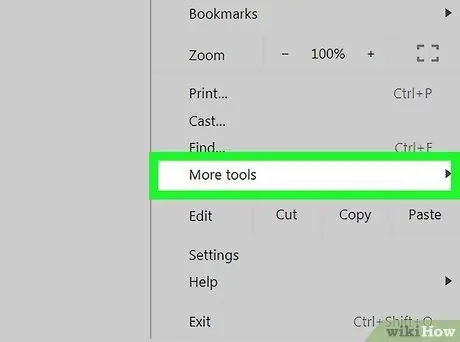
Korak 3. Odaberite Više alata
Nalazi se pri dnu padajućeg menija. Skočni izbornik će se prikazati nakon što odaberete opciju.
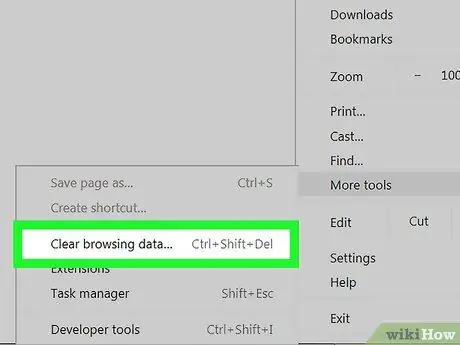
Korak 4. Kliknite Obriši podatke o pregledavanju…
Nalazi se na vrhu iskačućeg menija. Meni postavki podataka o pregledavanju otvorit će se na novoj kartici.
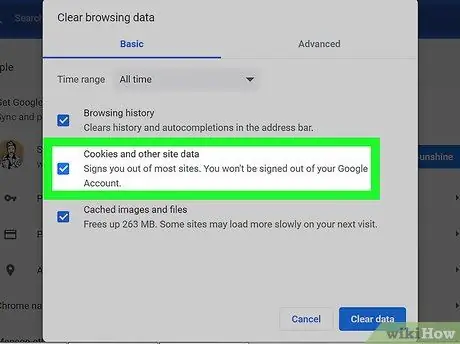
Korak 5. Provjerite je li potvrđen okvir "Cookies i drugi podaci web stranice"
Ostale okvire na ovoj stranici možete poništiti ako želite, ali okvir "Kolačići i drugi podaci web stranice" ipak treba označiti.
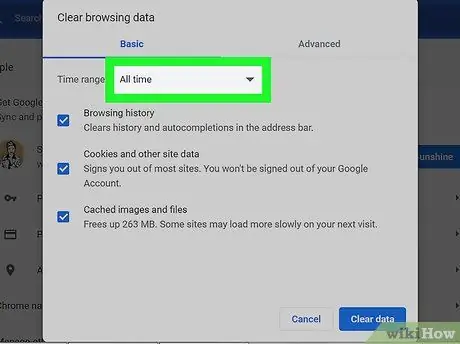
Korak 6. Provjerite je li odabrana opcija Sve vrijeme
U padajućem okviru pri vrhu prozora možete vidjeti podcrtani vremenski raspon (npr. "Prošli sat"). Ako ovaj okvir ne prikazuje opciju "Za sva vremena", kliknite padajući izbornik, zatim se pomaknite kroz popis opcija i odaberite " Sve vrijeme " Ovom opcijom će se izbrisati svi kolačići preglednika, a ne samo najnoviji kolačići.
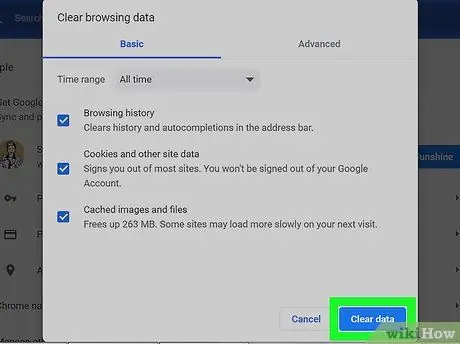
Korak 7. Kliknite na Obriši podatke
Nalazi se u donjem desnom uglu prozora. Nakon toga će se izbrisati svi kolačići preglednika.
Metoda 2 od 9: Chrome (mobilna verzija)
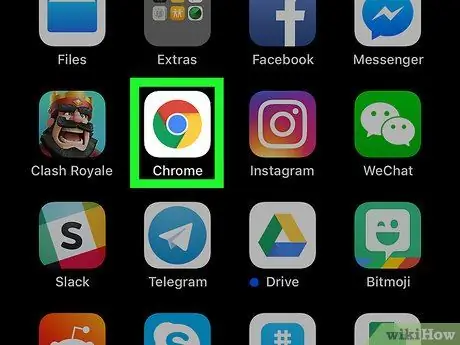
Korak 1. Otvorite
Google chrome.
Dodirnite ikonu preglednika Chrome koja izgleda kao crvena, žuta, zelena i plava lopta.
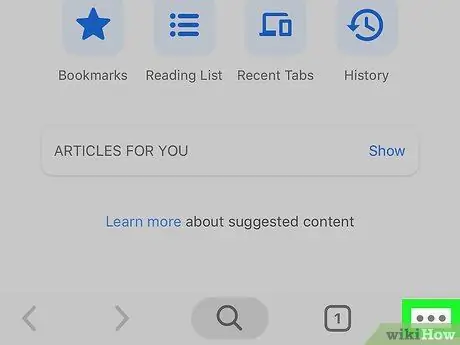
Korak 2. Dodirnite dugme
Nalazi se u gornjem desnom uglu ekrana.
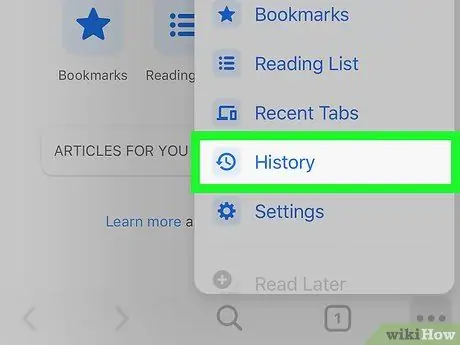
Korak 3. Dodirnite Historija
Ova opcija se nalazi u padajućem meniju.
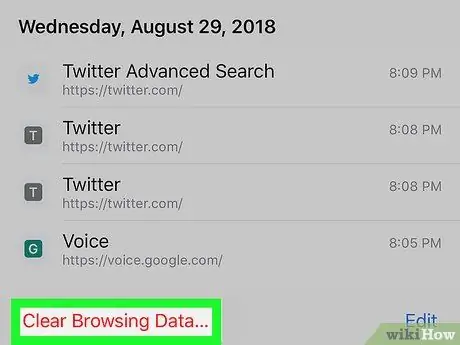
Korak 4. Dodirnite Obriši podatke pregledavanja…
Nalazi se u donjem lijevom kutu ekrana.
Na Android uređajima dodirnite opciju “ JASNI PODACI O PREGLEDANJU… ”Na vrhu ekrana.
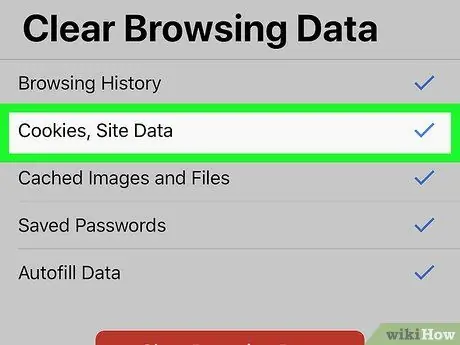
Korak 5. Provjerite je li označena opcija "Cookies, Site Data"
Ako ne vidite kvačicu desno od ove opcije, dodirnite opciju da biste je odabrali.
Na Android uređajima ova je opcija označena s "Cookies i podaci web stranice"
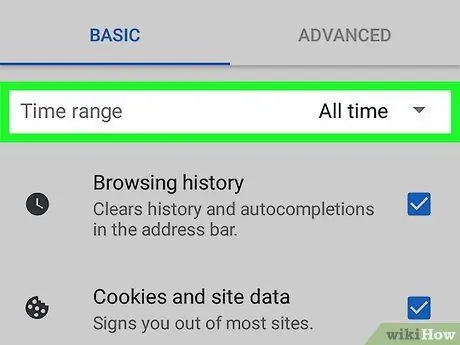
Korak 6. Odaberite vremenski raspon brisanja na Android uređaju
Ako koristite Chrome na Android uređaju, dodirnite padajući izbornik
u gornjem desnom kutu ekrana, a zatim odaberite Sve vrijeme ”U prikazanom meniju.
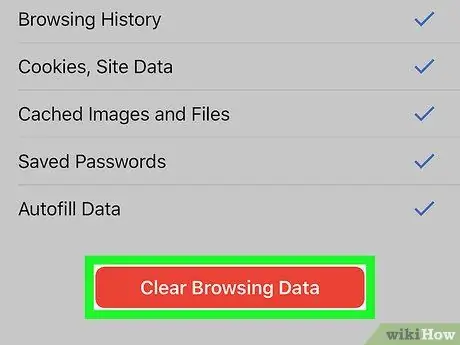
Korak 7. Dodirnite Obriši podatke pregledavanja
Ova je opcija pri dnu popisa podataka o pregledavanju.
Na Android uređaju odaberite “ Brisati podatke ”U donjem desnom uglu ekrana.
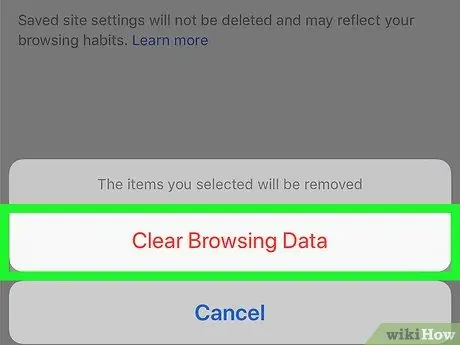
Korak 8. Dodirnite Obriši podatke pregledavanja kada se to od vas zatraži
Nakon toga, kolačići će se izbrisati s Chrome mobitela.
Na Android uređaju odaberite “ JASNO 'kada se to od vas zatraži.
Metoda 3 od 9: Firefox (verzija za računare)
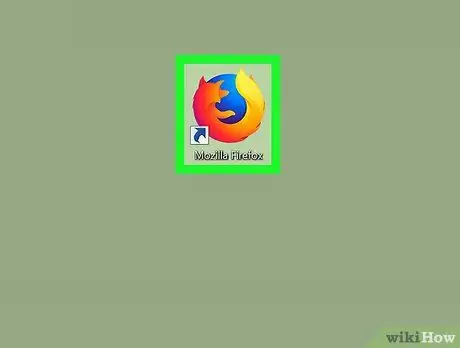
Korak 1. Otvorite Firefox
Kliknite ili dvaput kliknite ikonu preglednika Firefox koja izgleda kao plavi globus okružen narančastim lisicama.
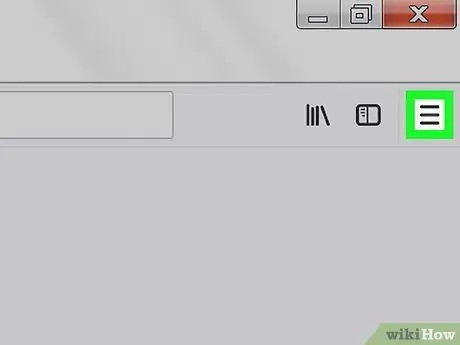
Korak 2. Kliknite
Nalazi se u gornjem desnom uglu prozora pregledača. Nakon toga će se pojaviti padajući izbornik.
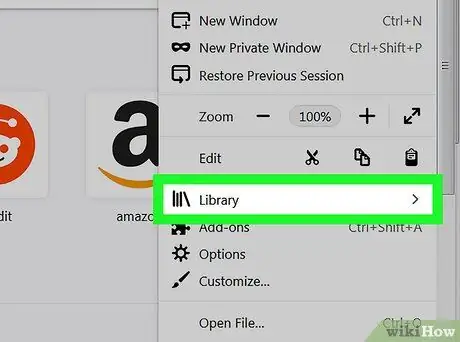
Korak 3. Kliknite Biblioteka
Nalazi se pri vrhu padajućeg menija. Meni „Biblioteka“će se otvoriti na padajućoj listi.
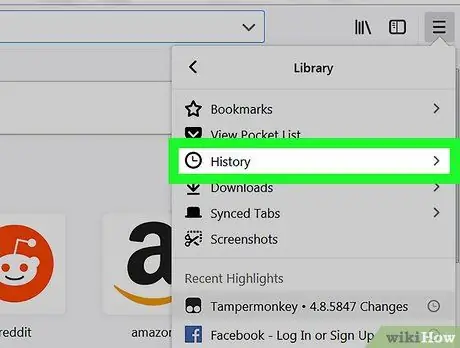
Korak 4. Kliknite Historija
Nalazi se na vrhu menija.
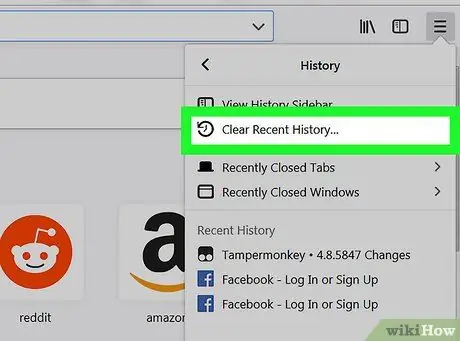
Korak 5. Kliknite na Obriši nedavnu historiju…
Ovu opciju možete pronaći pri vrhu padajućeg izbornika. Nakon toga će se prikazati skočni prozor.
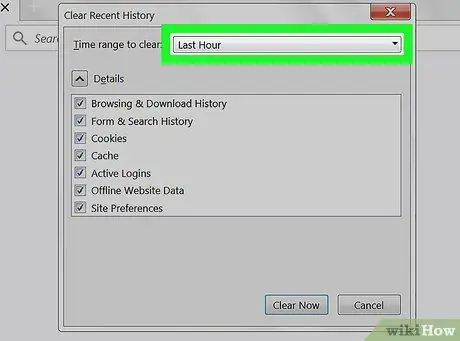
Korak 6. Kliknite padajući okvir "Vremenski raspon za brisanje"
Nalazi se pri vrhu iskačućeg prozora. Nakon toga će se pojaviti padajući izbornik.
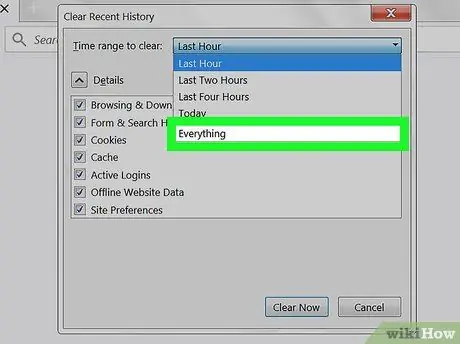
Korak 7. Pritisnite Sve
Ova opcija se nalazi u padajućem meniju. Pomoću ove opcije svi kolačići pohranjeni u pregledniku bit će izbrisani.
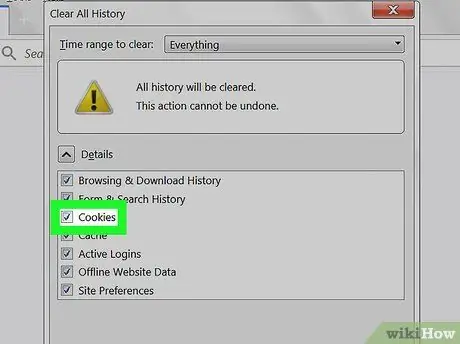
Korak 8. Označite okvir "Cookies"
Nalazi se u sredini iskačućeg prozora.
Ako je okvir "Cookies" već označen, preskočite ovaj korak

Korak 9. Pritisnite Clear Now
Nalazi se pri dnu iskačućeg prozora.
Metoda 4 od 9: Firefox (verzija za iPhone)
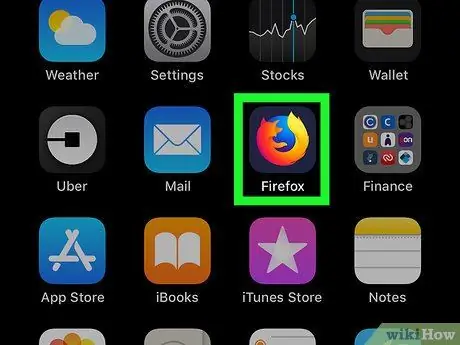
Korak 1. Otvorite Firefox
Dodirnite ikonu preglednika Firefox koja izgleda kao plavi globus okružen narančastim lisicama.
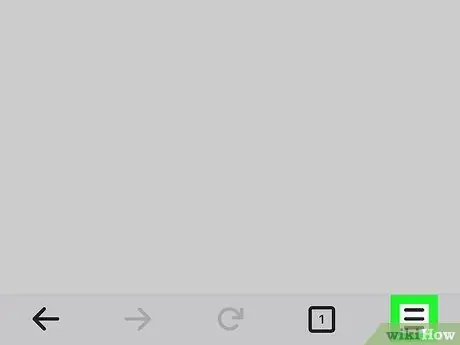
Korak 2. Dodirnite dugme
Nalazi se u donjem desnom uglu ekrana. Nakon toga će se pojaviti skočni izbornik.
Možda ćete morati malo prevući prema gore ili dolje na ovoj stranici prije nego što se pojavi ikona
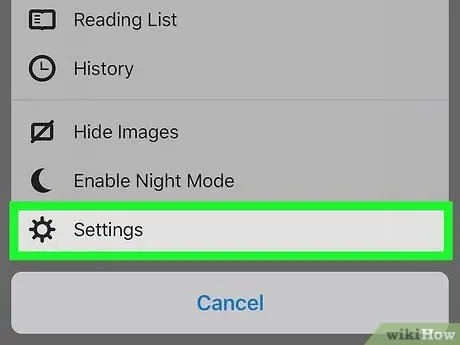
Korak 3. Dodirnite Postavke
Ova opcija se nalazi u iskačućem meniju.
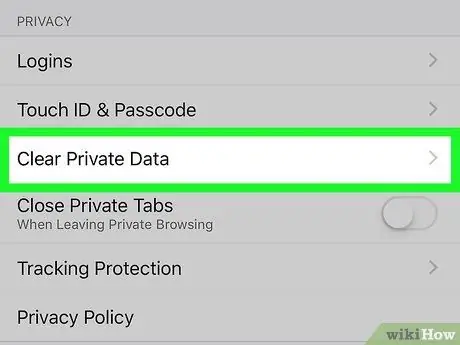
Korak 4. Pomaknite se prema dolje i dodirnite Obriši privatne podatke
Ova opcija je prikazana u odjeljku "PRIVATNOST".
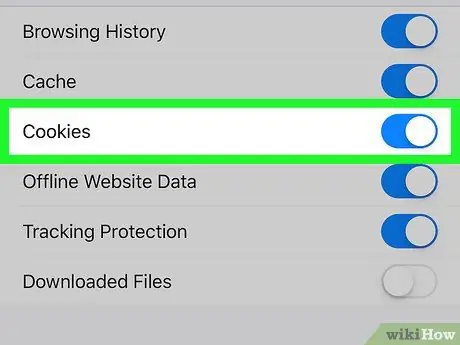
Korak 5. Dodirnite bijeli prekidač “Cookies”
Boja prekidača će postati plava što znači da će kolačići preglednika biti izbrisani.
Ako je prekidač već plav, preskočite ovaj korak
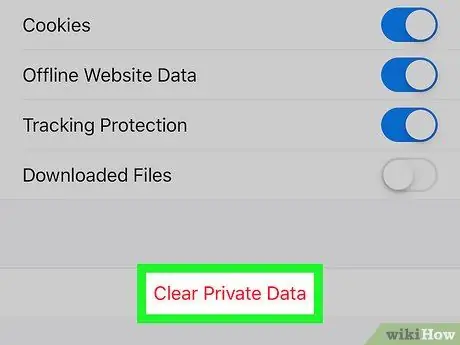
Korak 6. Dodirnite Obriši privatne podatke
To je dugme sa crvenim tekstom pri dnu ekrana.
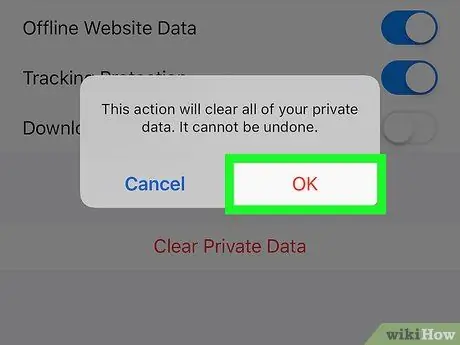
Korak 7. Dodirnite dugme OK kada se to od vas zatraži
Nakon toga će se vaši kolačići preglednika na mobilnom Firefoxu izbrisati.
Metoda 5 od 9: Firefox (verzija za Android)
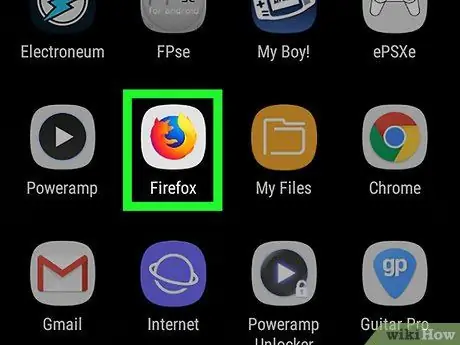
Korak 1. Otvorite Firefox
Dodirnite ikonu preglednika Firefox koja izgleda kao plavi globus okružen narančastim lisicama.
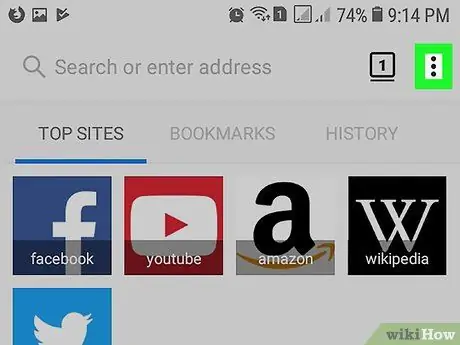
Korak 2. Dodirnite dugme
Nalazi se u gornjem desnom uglu ekrana. Nakon toga će se pojaviti padajući izbornik.
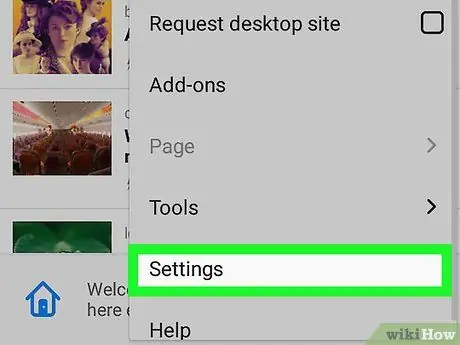
Korak 3. Dodirnite Postavke
Ova opcija se nalazi u padajućem meniju. Otvorit će se stranica s postavkama preglednika.
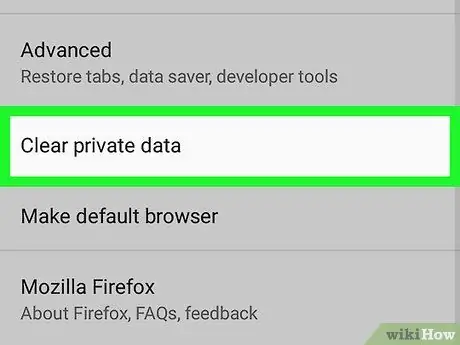
Korak 4. Dodirnite Obriši privatne podatke
Nakon toga će se prikazati izbornik "Obriši privatne podatke".
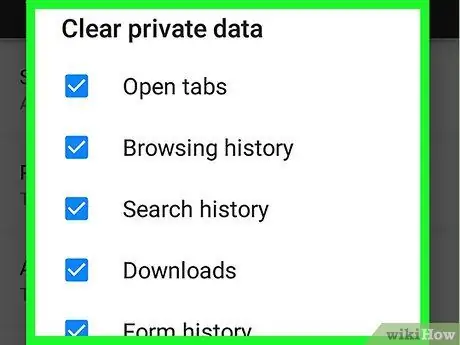
Korak 5. Dodirnite Obriši sada
To je pri vrhu stranice. Nakon toga će se pojaviti skočni prozor.

Korak 6. Označite okvir "Kolačići i aktivne prijave"
Nalazi se u sredini iskačućeg prozora.
Ako je okvir "Cookies & active logins" već označen, preskočite ovaj korak
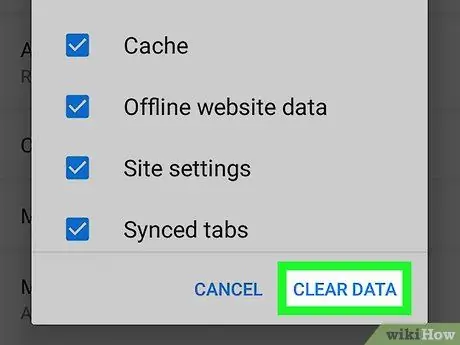
Korak 7. Dodirnite OBRIŠI PODATKE
Nalazi se pri dnu iskačućeg prozora. Kolačići preglednika Firefox na vašem Android uređaju bit će odmah izbrisani.
Metoda 6 od 9: Microsoft Edge
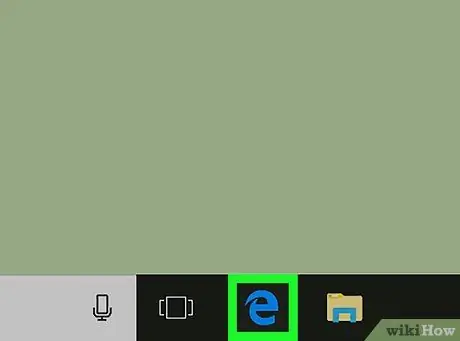
Korak 1. Otvorite Microsoft Edge
Kliknite ili dvaput kliknite na ikonu preglednika Edge koja izgleda kao bijelo “e” na plavoj pozadini ili tamno plavo “e”.
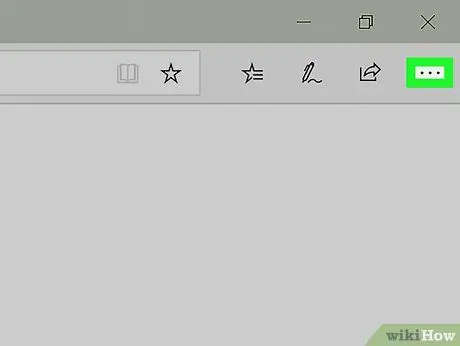
Korak 2. Kliknite
Nalazi se u gornjem desnom uglu prozora pregledača. Padajući izbornik će se pojaviti nakon što kliknete na ikonu.
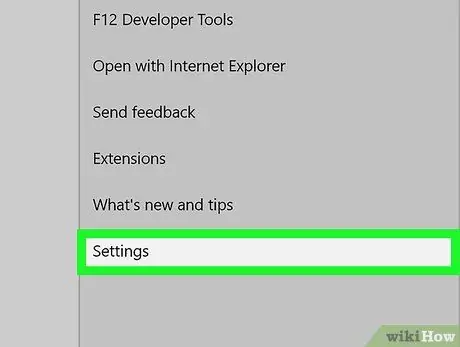
Korak 3. Kliknite Postavke
Nalazi se pri dnu iskačućeg menija.
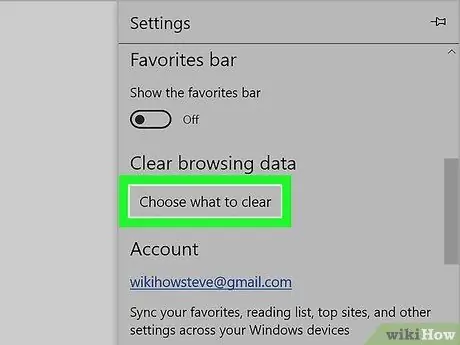
Korak 4. Pritisnite Odaberite šta želite obrisati
Ova se opcija nalazi pod naslovom „Obriši podatke o pregledavanju“, otprilike u donjoj polovici izbornika „Postavke“.
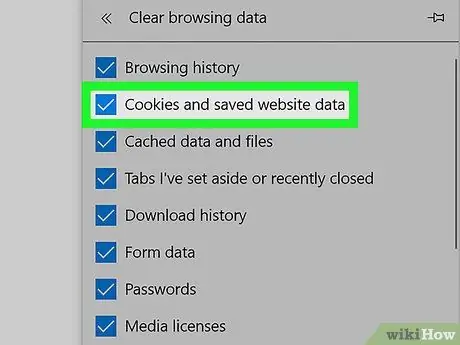
Korak 5. Provjerite je li potvrđen okvir "Kolačići i spremljeni podaci web stranice"
Ovo polje je opcija koja briše kolačiće u pregledniku. Ako želite, možete poništiti ostale okvire na ovom izborniku.
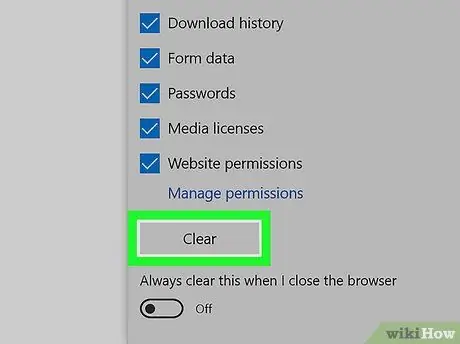
Korak 6. Pritisnite Clear
Ovo dugme se nalazi ispod različitih prikazanih podataka. Nakon toga će se kolačići preglednika izbrisati.
Metoda 7 od 9: Internet Explorer
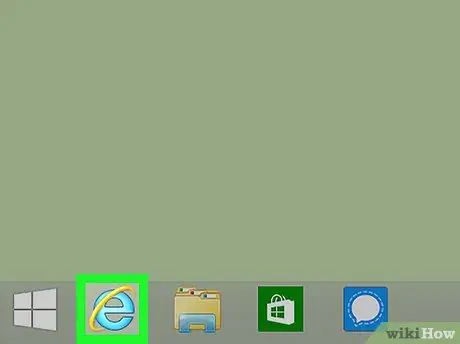
Korak 1. Otvorite Internet Explorer
Kliknite ili dvaput kliknite na ikonu Internet Explorer, koja izgleda kao svijetloplavo „e“omotano zlatnom vrpcom.
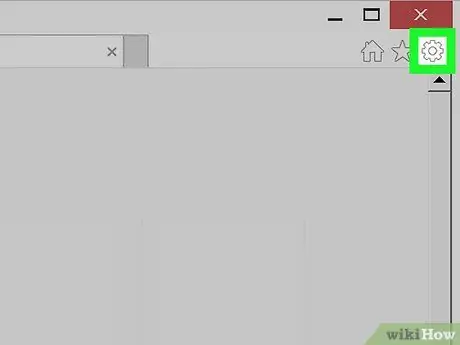
Korak 2. Kliknite ikonu postavki ili “Postavke”
Nalazi se u gornjem desnom uglu prozora pregledača. Nakon što kliknete, pojavit će se padajući izbornik.
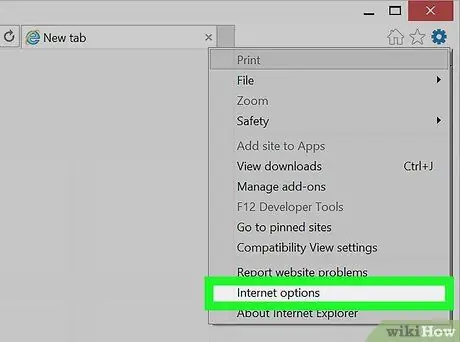
Korak 3. Kliknite Internet opcije
Ova se opcija nalazi pri dnu padajućeg izbornika.
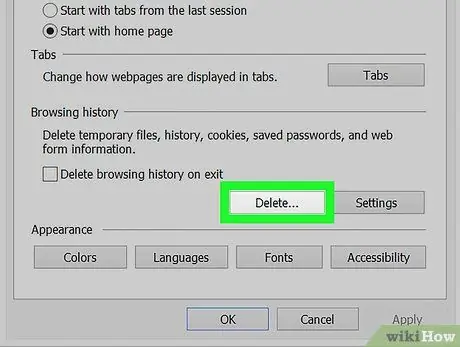
Korak 4. Pritisnite Izbriši…
Ova se opcija nalazi pod naslovom "Povijest pregledavanja" na sredini prozora "Internet mogućnosti".
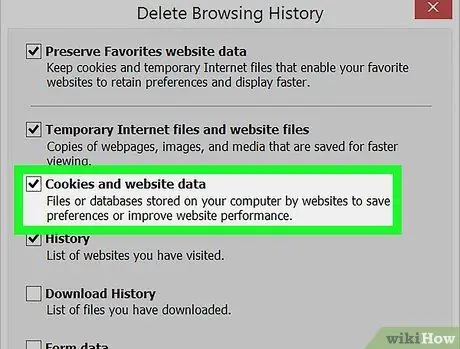
Korak 5. Provjerite je li potvrđen okvir "Kolačići i podaci web stranice"
Možete poništiti ostale okvire na ovoj stranici, ali okvir "Kolačići i podaci web stranice" mora ostati označen kako biste izbrisali kolačiće preglednika.
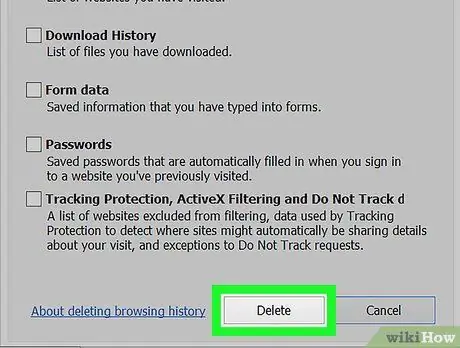
Korak 6. Pritisnite Izbriši
Nalazi se pri dnu prozora. Kada se klikne na njih, kolačići programa Internet Explorer bit će izbrisani.
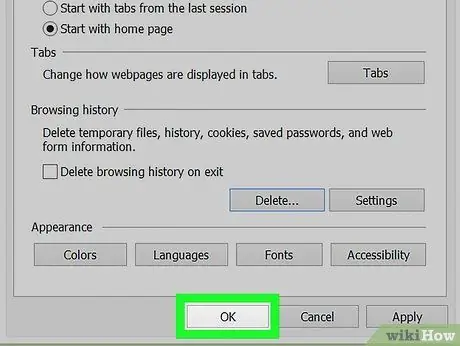
Korak 7. Pritisnite dugme U redu da biste izašli iz prozora „Internet opcije“
Sada su kolačići preglednika uspješno izbrisani.
Metoda 8 od 9: Safari (verzija za računare)
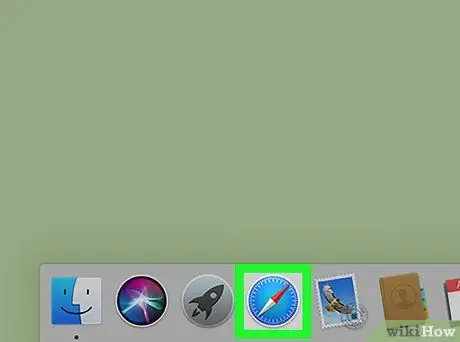
Korak 1. Otvorite Safari
Kliknite ili dvaput kliknite na ikonu Safari koja izgleda kao plavi kompas na Docku vašeg Mac računara.

Korak 2. Kliknite Safari
Nalazi se u gornjem lijevom kutu ekrana vašeg Mac računara. Nakon toga će se pojaviti padajući izbornik.
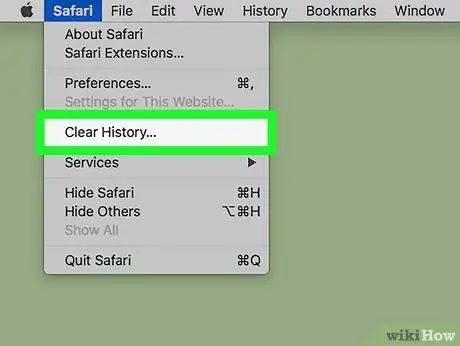
Korak 3. Kliknite na dugme Obriši istoriju…
Ova se opcija nalazi pri dnu padajućeg izbornika. Nakon toga će se pojaviti skočni prozor.
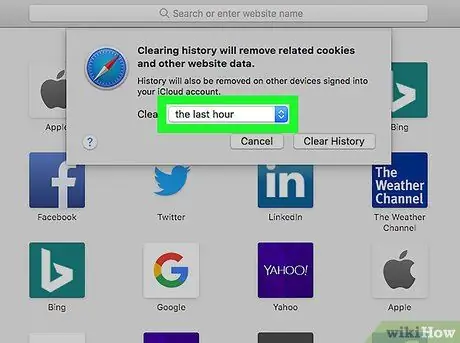
Korak 4. Kliknite padajući okvir
Nalazi se pri vrhu iskačućeg prozora. Nakon toga će se pojaviti padajući izbornik.
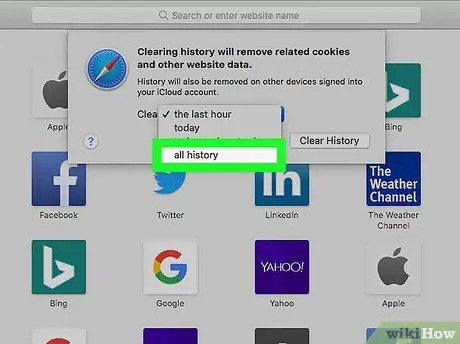
Korak 5. Kliknite na svu istoriju
Ova opcija se nalazi u padajućem meniju. Nakon odabira, Safari će izbrisati sve pohranjene kolačiće i podatke web stranice.
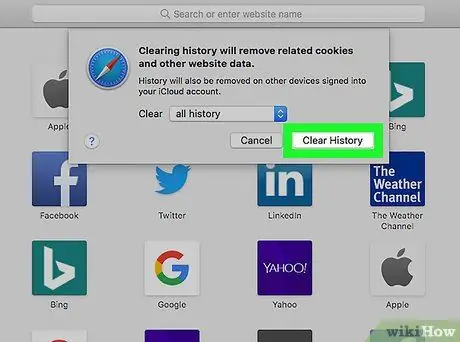
Korak 6. Kliknite na dugme Obriši istoriju
Svi kolačići, povijest pretraživanja i podaci web stranice bit će izbrisani iz Safarija.
Metoda 9 od 9: Safari (mobilna verzija)
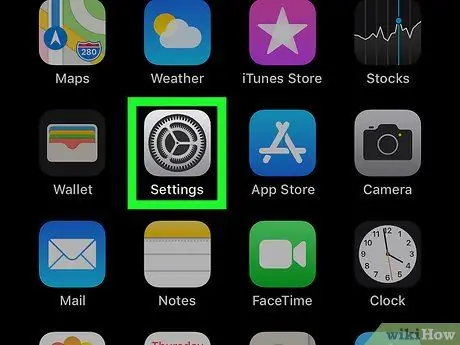
Korak 1. Otvorite meni postavki iPhonea
(„Postavke“). Dodirnite ikonu aplikacije „Postavke“koja izgleda kao sivo polje sa zupčanikom u njemu. Ova je opcija u donjoj trećini stranice “Postavke”. Ova je opcija pri dnu stranice. Nalazi se pri dnu ekrana. Kolačići i drugi web podaci bit će uklonjeni iz Safarija.Ovaj proces se može pratiti i na iPad -u ili iPod Touch -u
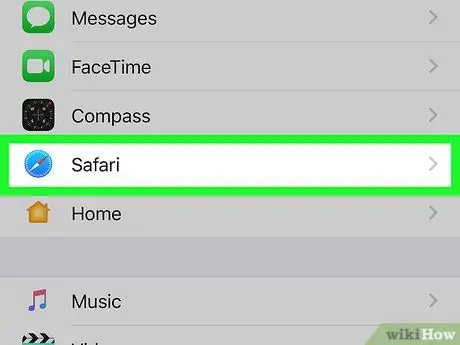
Korak 2. Prevucite ekran i dodirnite Safari
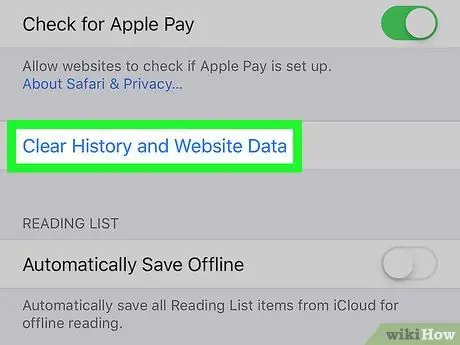
Korak 3. Pomaknite se prema dolje i dodirnite Obriši historiju i podatke web lokacije
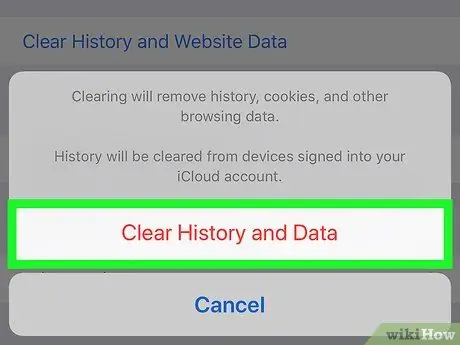
Korak 4. Dodirnite Obriši istoriju i podatke kada se to od vas zatraži
Ova opcija također briše povijest pretraživanja na iPhoneu. Ako želite izbrisati samo kolačiće, odaberite “ Napredno ”Pri dnu stranice dodirnite“ Data stranica ", izaberi" Uklonite sve podatke web lokacije i dodirnite " Ukloni odmah ”.
Savjeti






